win10系统怎么玩qq游戏客户端?windows10玩不了qq游戏的解决方法
更新日期:2024-03-23 18:31:38
来源:网友投稿
手机扫码继续观看

很多用户在闲暇时候,都会通过玩电脑游戏来放松自己。不过,部分用户在升级win10正式版后,发现新系统中玩不了QQ游戏。甚至于,用户在下载完qq游戏大厅客户端后,点击安装直接会弹出提示框:安装程序错误,发送错误报告,重启安装程序。这是怎么回事呢?莫非win10还不能玩qq游戏吗?答案当然是否定的。只是现在的win10系统只能运行应用商店版本的qq游戏。下面,小编来给大家演示下。
具体方法如下:
1、首先,点击左下角的开始菜单,再点击其中的【应用商店】。如下图。
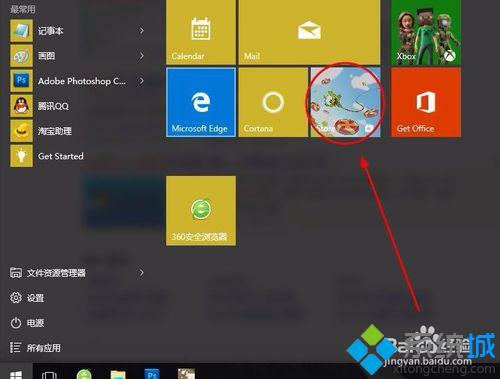
2、在右上角的搜索框输入 【qq游戏】。点击搜索。
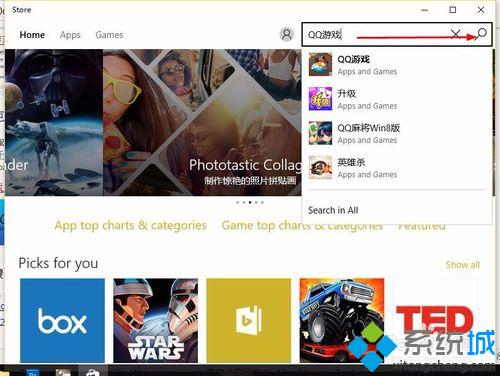
3、搜索到之后,点击【free】开始下载qq游戏。
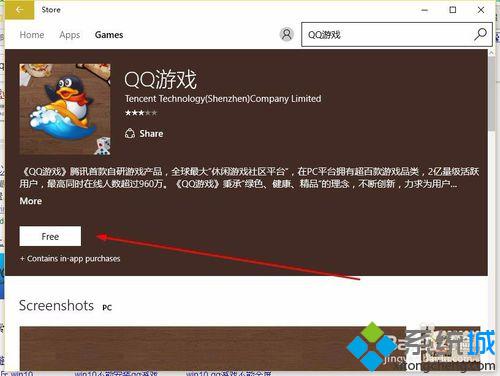
4、这个就是下载qq游戏过程进度条,下载完成之后会自动安装游戏。
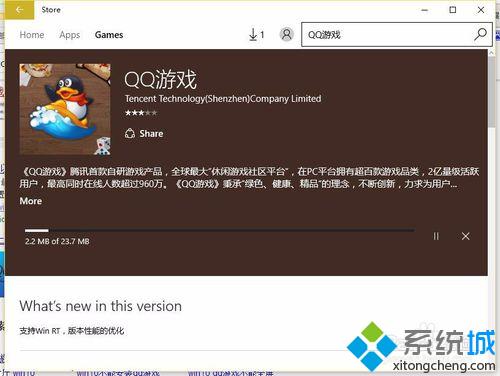
5、安装完成之后,点击open。
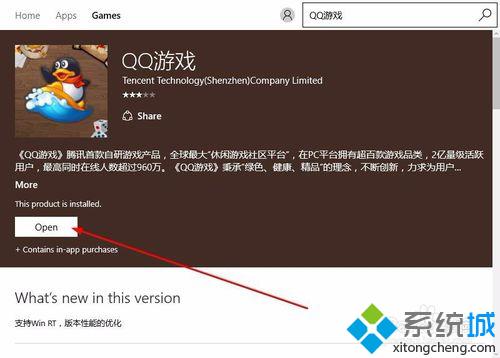
6、然后输入qq账号和密码就可以游戏了。
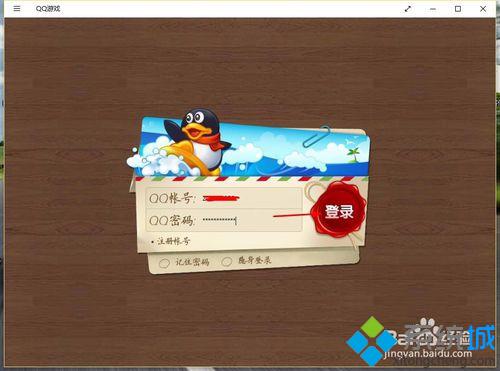
想要在win10系统电脑上玩qq游戏的用户,就可以按照上述小编的步骤进行体验了!想要了解更多win10系统相关资讯或windows10系统下载信息的话,请时刻关注系统。
相关推荐:
该文章是否有帮助到您?
常见问题
- monterey12.1正式版无法检测更新详情0次
- zui13更新计划详细介绍0次
- 优麒麟u盘安装详细教程0次
- 优麒麟和银河麒麟区别详细介绍0次
- monterey屏幕镜像使用教程0次
- monterey关闭sip教程0次
- 优麒麟操作系统详细评测0次
- monterey支持多设备互动吗详情0次
- 优麒麟中文设置教程0次
- monterey和bigsur区别详细介绍0次
系统下载排行
周
月
其他人正在下载
更多
安卓下载
更多
手机上观看
![]() 扫码手机上观看
扫码手机上观看
下一个:
U盘重装视频











